win10系統設置區域和語言的方法
相信有很多用戶對win10系統都是非常熟悉的,在操作電腦的時候有的用戶會需要進行其他國家語言的輸入,這樣的話可以在系統中添加新的語言,有時候還會需要用到對國家地區的更改,同樣可以在win10系統設置中進行區域的修改,想必有很多用戶都沒有修改過系統的區域和語言,因此不知道具體要如何操作,那么在接下來的教程中小編就跟大家分享一下在win10系統中設置區域和語言的具體操作方法吧,感興趣的朋友不妨一起來看看這篇教程,希望這篇教程能夠幫助到大家。
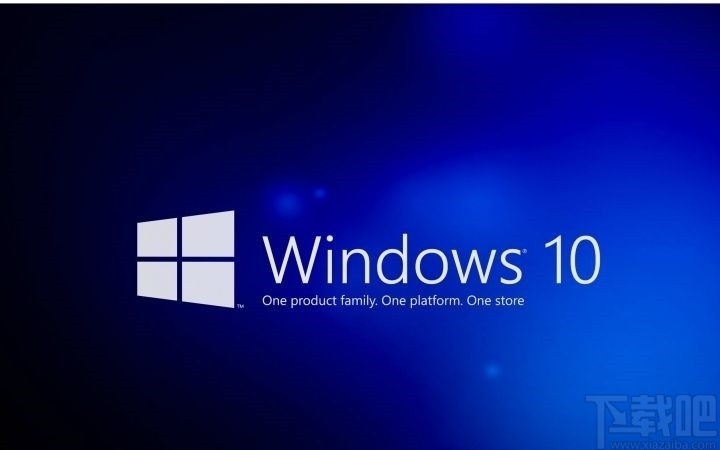
1.首先第一步我們打開系統的設置界面,在設置界面中找到時間和語言這個設置選項,然后點擊進入到這個設置模塊。
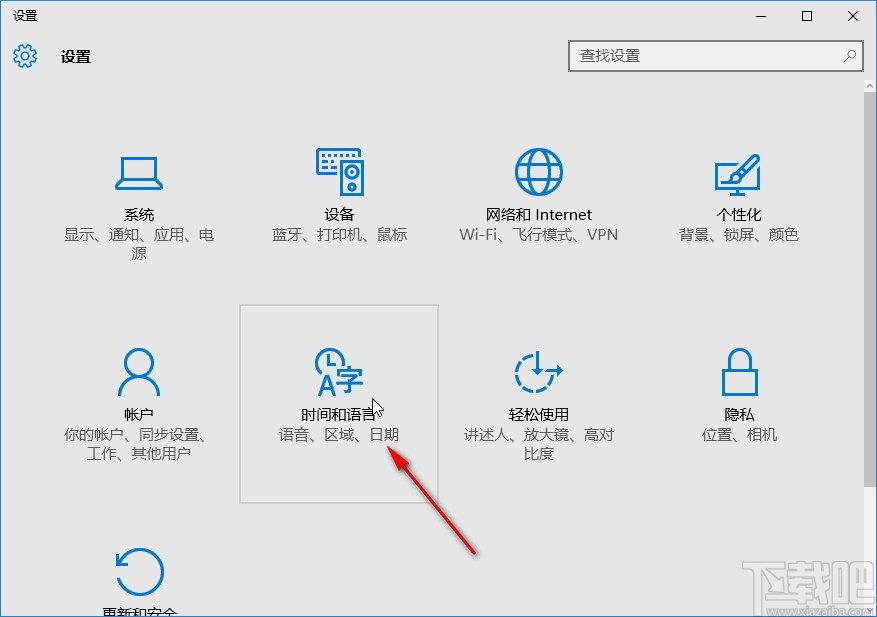
2.進入到時間和語言設置界面之后,在出現的界面左邊,我們找到區域和語言這個設置選項之后,點擊切換到其中。
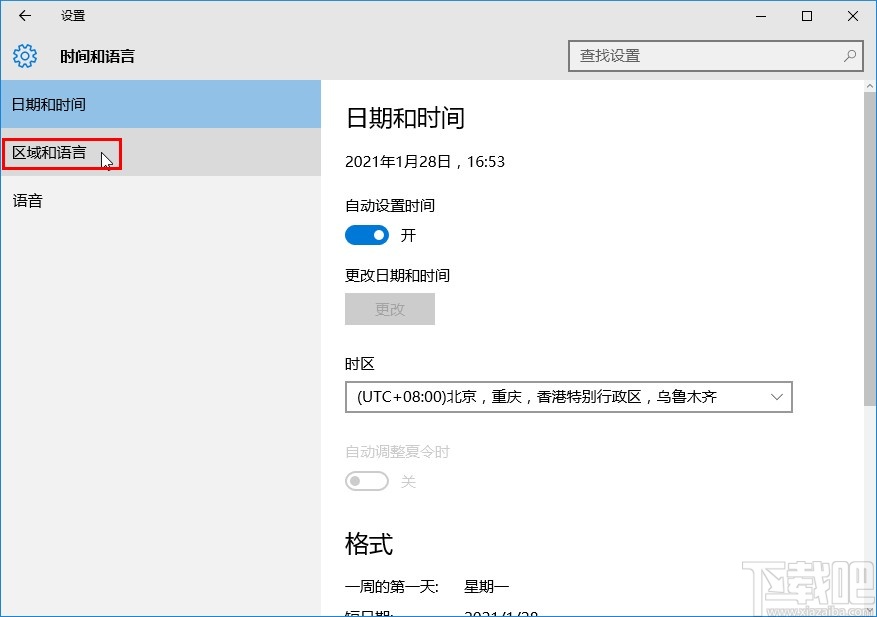
3.切換到區域和語言設置界面之后,首先在國家或地區選項下方找到區域下拉列表,點擊這個下拉列表之后準備對區域進行選擇。
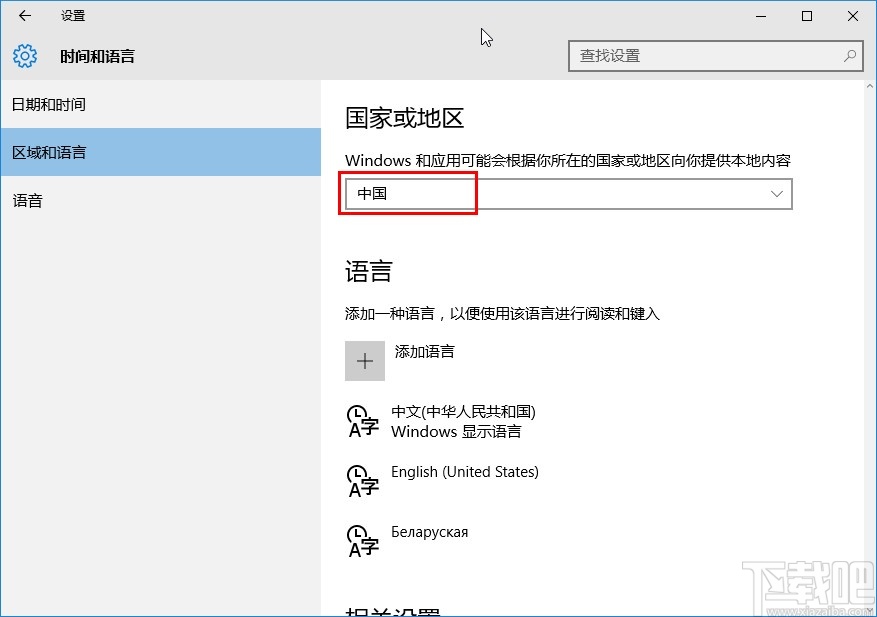
4.接下來在打開的區域下拉列表中,根據自己的需求來選擇想要修改的區域即可,如下圖中所示,直接點擊即可修改。
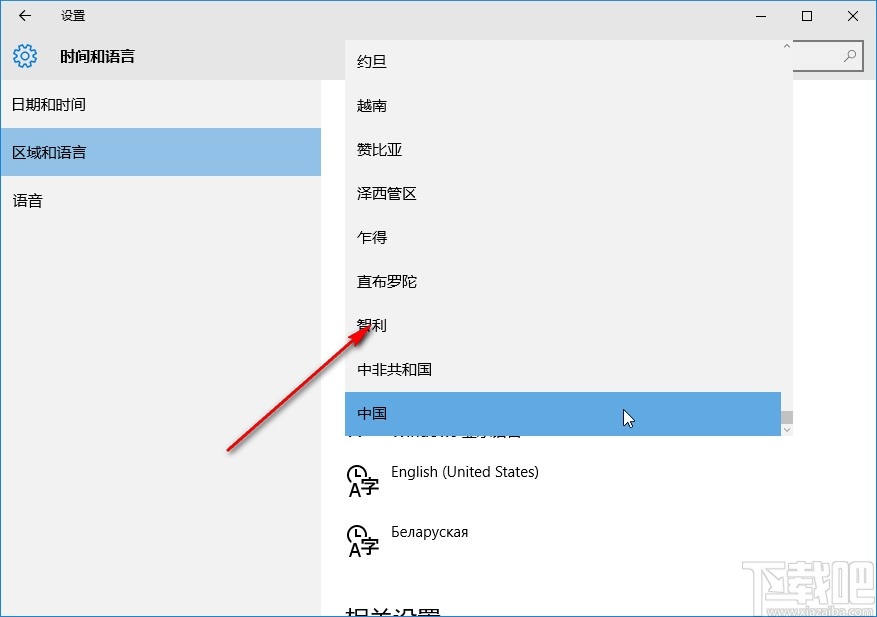
5.接下來在語言設置模塊,想要修改的話直接點擊添加語言選項,添加想要使用的語言。
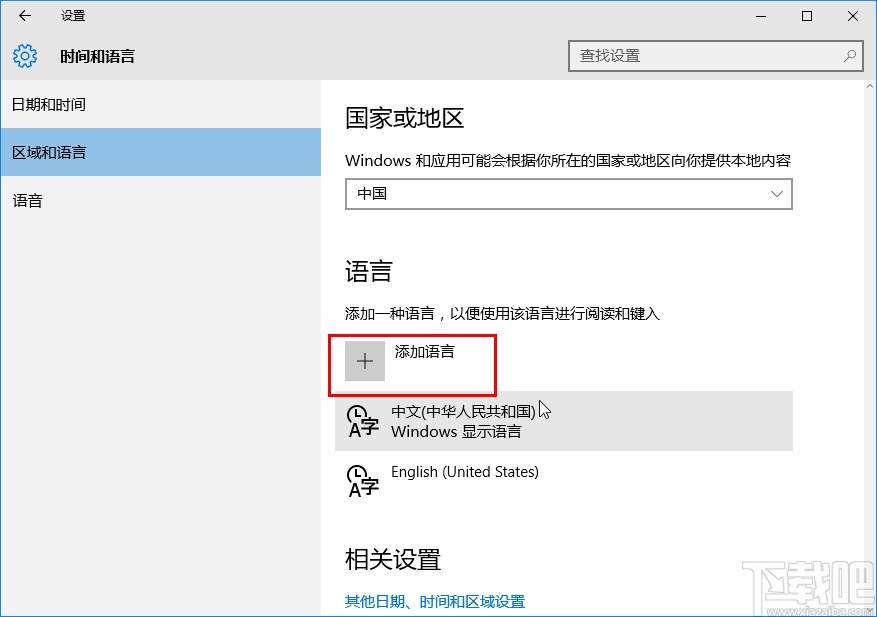
6.點擊添加之后進入到選擇語言類型的界面,根據自己的需求在其中選擇想要修改使用的語言,滑動鼠標可以查看更多。
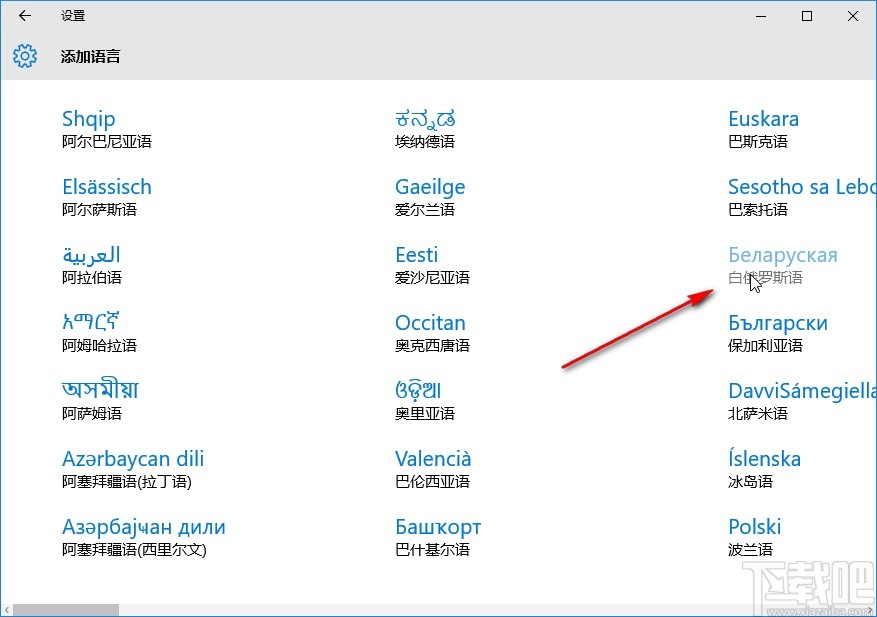
7.找到目標語言之后直接點擊它就可以添加到語言列表了,這樣在進行輸入的時候就會自動出現這個語言的鍵盤類型。
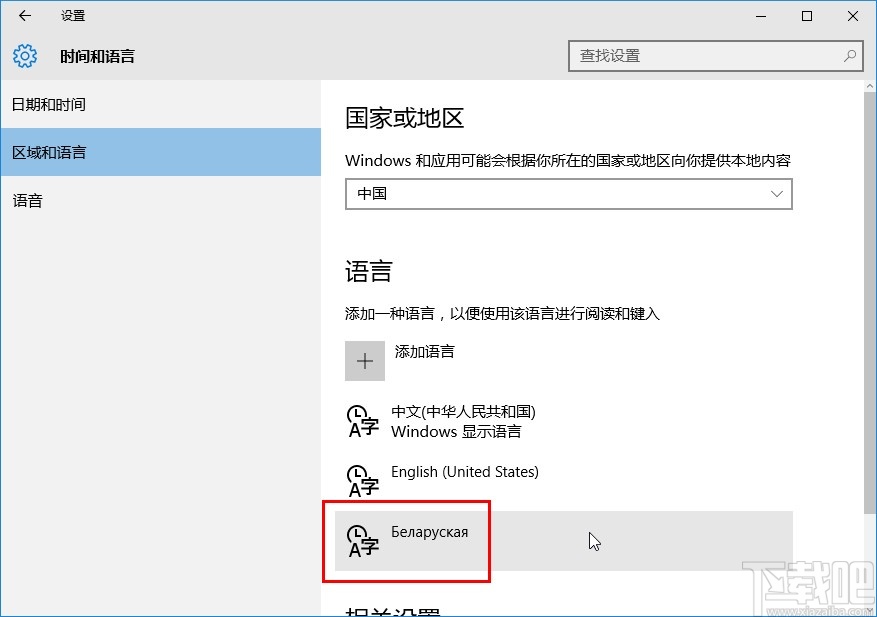
8.成功添加語言之后,點擊右下角語言欄就可以看到添加的這個語言的鍵盤選項了,想要使用這個語言輸入文字的時候直接點擊即可切換使用。
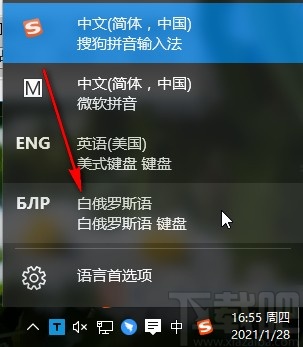
以上就是小編今天跟大家分享的使用win10系統的時候設置區域和語言的具體操作方法了,有需要的朋友趕緊試一試這個方法,希望這篇教程能夠幫助到大家。
相關文章:
1. Win10系統hyper-v與vmware不兼容怎么辦?2. Win10系統下qbclient.exe進程占用大量內存怎么辦?3. 戴爾Latitude15 3000筆記本U盤怎么安裝win10系統 安裝win10系統方法分享4. Win10系統下Chrome占用內存太大怎么辦?教你一鍵搞定5. Win10系統Edge瀏覽器修改百度/谷歌為默認搜索方法6. win10系統黑屏了堆棧溢出怎么解決7. Win10系統不能調整任務欄大小怎么辦?Win10系統不能調整任務欄大小的解決方法8. win10系統自動備份文件的方法9. Win10系統應用里面的地圖不能使用怎么辦?10. MediaCreationTool如何修復系統?微軟官方工具無損修復Win10系統

 網公網安備
網公網安備